C++ for QWidget:类(1)
QFile类
QFile是Qt框架中的一个类,用于对文件进行读取和写入操作。以下是对QFile的详细介绍:
一、基本原理
-
继承关系:QFile类继承自QFileDevice类,而QFileDevice类又继承自QIODevice类。这使得QFile拥有了QIODevice类的所有基本I/O功能。
-
文件访问模式:QFile提供了一种方便的方式来处理文件的操作,包括创建、打开、读取、写入、修改和关闭文件。默认情况下,QFile假定为二进制模式,即不对存储在文件中的字节执行任何转换。
二、主要功能
- 文件读取:使用QFile可以打开文件并从中读取数据。可以使用QFile的read()、readAll()或readLine()等函数来读取文件内容,并根据需要进行解析或处理。
- 文件写入:使用QFile可以创建或打开文件,并将数据写入其中。可以使用QFile的write()函数将数据写入文件,例如保存应用程序的配置或输出结果到文件中。
- 文件拷贝和移动:QFile提供了拷贝和移动文件的功能。可以使用QFile的copy()函数将文件从一个位置复制到另一个位置,或使用rename()函数(在Qt6中已被moveTo()替代)将文件从一个位置移动到另一个位置。
- 文件属性和信息:QFile类还提供了访问文件属性和信息的功能。可以使用QFile的size()函数获取文件的大小,permissions()函数获取文件的权限,以及其他函数获取文件的创建时间、修改时间等信息。
- 文件检查和存在性判断:QFile允许检查文件是否存在,并根据需要执行相应的操作。可以使用QFile的exists()函数检查文件是否存在,并根据返回值来处理文件的存在与否。
三、使用示例
#include <QCoreApplication>
#include <QFile>
#include <QTextStream>
#include <QDebug>int main(int argc, char *argv[])
{QCoreApplication a(argc, argv);QFile file("example.txt");if (!file.open(QIODevice::ReadWrite | QIODevice::Text)) {qDebug() << "文件打开失败";return -1;}QTextStream stream(&file);stream << "Hello World!" << Qt::endl;stream << 43 << Qt::endl;stream << 3.14 << Qt::endl; // 写入文件file.seek(0); // 将文件指针移动到文件开头QString line;while (!stream.atEnd()) {line = stream.readLine();qDebug() << line;} // 读取文件file.close();return a.exec();
}
QTextStream类
QTextStream是Qt框架中用于读写文本的类,它提供了一种方便的方式来处理文本数据的输入和输出。以下是对QTextStream的详细介绍:
一、基本原理
QTextStream可以与多种数据流一起使用,比如文件、字符串、标准输入输出(stdout)和标准错误输出(stderr)等。它类似于C++中的std::ostream和std::istream,但提供了更多针对Qt应用程序的功能,特别是自动处理不同操作系统的换行符差异(比如Windows使用\r\n而Unix/Linux使用\n)。
二、主要功能
- 文本读写:QTextStream的主要作用是简化文本数据的读写操作。可以使用它的各种方法来读取和写入不同类型的数据,如字符串、整数、浮点数等。
- 自动换行:QTextStream在读写操作中自动处理换行符,这使得跨平台的文本处理变得简单。
- 编码转换:QTextStream可以处理不同编码的文本数据,包括Unicode、UTF-8、Latin-1等。
- 格式化输出:QTextStream支持格式化输出,可以很容易地将数据格式化为字符串。例如,可以设置浮点数的精度,设置字段分隔符,以及设置数值的基数(如十六进制、八进制等)。
- 流操作符:QTextStream支持流操作符,如<<和>>,用于输入输出变量的值。
三、使用示例
#include <QFile>
#include <QTextStream>
#include <QDebug>int main() {QFile file("example.txt");if (file.open(QIODevice::WriteOnly | QIODevice::Text)) {//先打开文件再写入QTextStream out(&file);//创建QTextStream对象out并绑定到QFile对象fileout << "Hello, World!" << Qt::endl;out << 42 << Qt::endl;out << 3.14159 << Qt::endl;file.close();} else {qDebug() << "无法打开文件用于写入";}file.setFileName("example.txt");if (file.open(QIODevice::ReadOnly | QIODevice::Text)) {QTextStream in(&file);QString line;while (!in.atEnd()) {line = in.readLine();qDebug() << line;}//使用atEnd判断文件流是否到了结尾file.close();//关闭文件} else {qDebug() << "无法打开文件用于读取";}return 0;
}
QGridLayout类
QGridLayout是Qt框架中一个非常重要的布局管理器类,以下是对QGridLayout的详细介绍:
一、基本原理
QGridLayout是Qt框架中的一个布局管理器类,用于将子部件按照网格方式排列。它是QLayout类的子类,因此继承了QLayout类的所有布局管理功能,并在此基础上提供了网格布局的特性。QGridLayout将界面划分为若干“行”和“列”,可以指定每个控件放在哪个位置(第几行、第几列),并可以设置控件跨越的行数和列数。
二、主要功能
- 网格布局:QGridLayout将子部件按照网格形式排列,每个子部件占据一个单元格。可以根据需要指定行数和列数,以决定网格的大小和布局。
- 添加子部件:通过调用QGridLayout的addWidget()函数,可以向布局中添加子部件。可以指定子部件要放置在网格的哪一行和列上,并可以跨越多个行或列。
- 对齐方式:QGridLayout允许独立控制每个控件的对齐方向(如左对齐、居中等)。可以使用setAlignment()函数或addWidget()函数的alignment参数来设置子部件在网格单元格内的对齐方式。
例如:addWidget(button3, 1, 0, 1, 2);
这里,
addWidget()函数的参数具体含义如下:button3:这是要添加到布局中的控件,即一个按钮。1:这是控件要放置的行号。在这个例子中,button3将被放置在第二行(因为行号是从0开始计数的)。0:这是控件要放置的列号。在这个例子中,button3将被放置在第一列。1:这是控件要跨越的行数。在这个例子中,button3将只占据一行。2:这是控件要跨越的列数。在这个例子中,button3将跨越两列。因此,这行代码的作用是将
button3添加到QGridLayout布局的第二行第一列的位置,并且让button3跨越两列。 - 弹性空间:QGridLayout支持弹性空间的概念。通过在网格中的行或列上添加弹性空间(使用setRowStretch()和setColumnStretch()函数),可以实现在布局中分配额外的空间或者平均分配剩余空间。
- 跨越多个单元格:可以使用setSpan()函数或addWidget()函数的rowSpan和columnSpan参数将子部件跨越多个网格单元格。这对于需要占据多个单元格的大型部件或自定义布局非常有用。
- 嵌套布局:QGridLayout可以与其他布局管理器一起使用,以实现更复杂的布局。可以将QGridLayout嵌套在其他布局管理器中,或者将其他布局管理器嵌套在QGridLayout中,以实现各种布局组合。
三、使用示例
#include <QApplication>
#include <QWidget>
#include <QPushButton>
#include <QGridLayout>class MyApp : public QWidget {
public:MyApp(QWidget *parent = nullptr) : QWidget(parent) {// 创建按钮QPushButton *button1 = new QPushButton("按钮1", this);QPushButton *button2 = new QPushButton("按钮2", this);QPushButton *button3 = new QPushButton("按钮3", this);QPushButton *button4 = new QPushButton("按钮4", this);// 创建布局管理器QGridLayout *layout = new QGridLayout(this);// 将按钮添加到布局中layout->addWidget(button1, 0, 0);layout->addWidget(button2, 0, 1);layout->addWidget(button3, 1, 0);layout->addWidget(button4, 1, 1);// 设置布局到窗口界面中this->setLayout(layout);// 设置窗口标题和大小this->setWindowTitle("QGridLayout Example");this->setGeometry(0, 0, 300, 200);}
};int main(int argc, char *argv[]) {QApplication app(argc, argv);MyApp window;window.show();return app.exec();
}
QString类
QString 是 Qt 框架中的一个核心类,用于表示和操作字符串。它是 Qt 对标准 C++ 字符串类的一个扩展,提供了更多方便的功能和更好的与 Qt 框架其他部分的集成。
主要功能
-
字符串操作:
append()、prepend():在字符串的末尾或开头添加内容。arg():用于字符串格式化,可以替换占位符为指定的值。contains():检查字符串是否包含某个子串。endsWith()、startsWith():检查字符串是否以指定的子串开头或结尾。indexOf()、lastIndexOf():返回子串在字符串中第一次或最后一次出现的索引。left()、right():返回字符串的左部分或右部分。mid():返回字符串中的一个子串。replace():替换字符串中的某个子串为另一个子串。simplified()、trimmed():去除字符串两端的空白字符或所有空白字符。- split():
split方法用于将一个QString对象根据指定的分隔符进行分割,返回一个QStringList对象,其中包含原始字符串中所有使用分隔符分隔的子字符串。
示例代码语法
QStringList QString::split(const QString &separator, Qt::SplitBehavior behavior = Qt::KeepEmptyParts) const;separator:指定分隔符,它可以是一个字符、一个字符串或者一个正则表达式。behavior:指定分割时的行为,是否保留空元素。它有两个取值:Qt::KeepEmptyParts:保留空白子串(默认)。Qt::SkipEmptyParts:不保留空白子串。返回值
返回一个
QStringList对象,该对象包含了分隔后的多个子串。QString str1 = "hello,world";QStringList list1 = str1.split(","); // 使用逗号作为分隔符qDebug() << "List1:" << list1; // 输出: List1: ("hello", "world"),此时list1的第一个元素是hello,第二个元素是worldQString str2 = "11,22,33,44";QStringList list2 = str2.split(",", Qt::SkipEmptyParts); // 使用逗号作为分隔符,并跳过空元素qDebug() << "List2:" << list2; // 输出: List2: ("11", "22", "33", "44")QString str3 = "apple,orange,banana&grape";QStringList list3 = str3.split(QRegExp("[,&]")); // 使用正则表达式作为分隔符qDebug() << "List3:" << list3; // 输出: List3: ("apple", "orange", "banana", "grape")
-
字符串转换:
toInt()、toDouble()、toFloat()等:将字符串转换为整数、浮点数等数值类型。fromStdString()、toStdString():与标准 C++ 字符串进行转换。fromLatin1()、toLatin1():与 Latin-1 编码的字符串进行转换。fromUtf8()、toUtf8():与 UTF-8 编码的字符串进行转换。
-
比较和哈希:
operator==、operator!=、operator<等:用于比较两个QString对象。qHash():为QString对象生成哈希值,通常用于在哈希表中存储字符串。
-
非成员函数:
operator+:连接两个QString对象。qPrintable():返回一个指向QString内部数据的指针,可以用于printf风格的函数。
使用示例
QStringList类
QStringList 是 Qt 框架中的一个非常实用的类,它继承自 QList<QString>,专门用于存储和操作字符串列表。QStringList 提供了一系列方便的方法来添加、移除、查找和排序字符串,使得处理字符串列表变得更加简单和高效。
主要功能
-
添加和移除字符串:
append():在列表末尾添加一个字符串。prepend():在列表开头添加一个字符串。removeAll():移除列表中所有匹配的字符串。removeAt():根据索引移除一个字符串。replaceInStrings():替换列表中所有字符串中的某个子串。
-
查找字符串:
contains():检查列表中是否包含某个字符串。indexOf():返回某个字符串在列表中的索引,如果不存在则返回-1。lastIndexOf():返回某个字符串在列表中最后一次出现的索引。
-
字符串操作:
join():将列表中的所有字符串连接成一个单一的字符串,可以使用指定的分隔符。filter():根据指定的字符串模式过滤列表中的字符串。sort():对列表中的字符串进行排序。
-
迭代和访问:
- 可以使用标准的迭代方法(如foreach循环)来遍历
QStringList中的字符串。 - 也可以使用
at()、first()、last()等方法来访问特定的字符串。
- 可以使用标准的迭代方法(如foreach循环)来遍历
使用示例
#include <QStringList>
#include <QDebug>int main() {QStringList list;list.append("apple");list.append("banana");list.prepend("orange");qDebug() << "List after appending and prepending:" << list;list.removeAll("banana");qDebug() << "List after removing 'banana':" << list;int index = list.indexOf("apple");if (index != -1) {qDebug() << "'apple' found at index:" << index;} else {qDebug() << "'apple' not found";}QString joinedString = list.join(", ");qDebug() << "Joined string:" << joinedString;return 0;
}
注意
1、QStringList 是基于模板类 QList<QString> 的,因此它继承了 QList 的所有功能,但专门用于处理 QString 对象。
2、QStringList 并不是一个可以直接使用 new 关键字实例化的类;实际上,它是 QList<QString> 的一个类型别名。QStringList* m_answerList = new QList<QString>(this);不行但QStringList* m_answerList = new QList<QString>();可以。
QTextEdit类
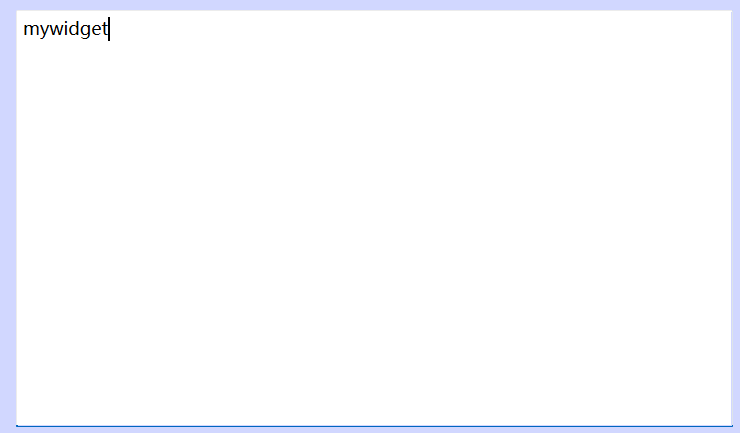
QTextEdit是Qt框架中提供的一个功能丰富的文本编辑控件,它支持富文本的编辑和显示,广泛应用于各种需要文本处理的应用程序中。以下是对QTextEdit的详细介绍:
一、主要功能和特点
- 富文本编辑与显示:QTextEdit支持富文本格式,可以显示和编辑带有各种字体、颜色和文字格式的文本。它还可以处理图像、列表、表格和超链接等复杂内容,使得文本编辑更加灵活多样。
- 处理大型文档:QTextEdit经过优化,可以处理大型文档并快速响应用户输入,适用于编辑长篇文章或大量文本。
- HTML和Markdown支持:QTextEdit支持使用HTML风格的标签或Markdown格式的富文本格式化,方便用户以不同的方式编辑和显示文本内容。
- 段落和字符级别控制:QTextEdit文本是基于段落和字符进行控制的,每个段落和字符都可以有自己的格式属性,如字体、颜色、对齐方式等。
- 提供占位文本提示:QTextEdit支持设置占位文本,当编辑框内无内容时,可以显示预设的提示信息,引导用户输入。
二、常用方法和操作
-
文本内容操作:
setText(const QString &text):设置QTextEdit控件的文本内容。append(const QString &text):在QTextEdit控件的文本末尾追加内容。toPlainText():获取QTextEdit控件中的纯文本内容。toHtml():获取QTextEdit控件中的HTML内容。
-
格式设置:
setFontFamily(const QString &family):设置文本的字体。setFontPointSize(qreal size):设置文本的字号。setTextColor(const QColor &color):设置文本的颜色。setCurrentCharFormat(const QTextCharFormat &format):设置当前插入位置的文本格式。setTextCursor(const QTextCursor &cursor):设置QTextEdit控件的文本光标。
-
光标操作:
- 通过QTextCursor对象可以精细控制文本的插入、选择和格式。例如,可以使用QTextCursor的
insertText()、removeSelectedText()等方法来插入或删除文本。 - 可以使用QTextCursor的
movePosition()、select()等方法来选择文本。
- 通过QTextCursor对象可以精细控制文本的插入、选择和格式。例如,可以使用QTextCursor的
-
滚动与换行:
- QTextEdit支持自动换行,可以根据编辑区域的大小自动调整文本的行数。
- 可以通过滚动条控制文本的显示位置,方便用户查看文本的不同部分。
- 访问权限
- 使用setReadOnly()设置是否只读,setReadOnly(true)设置为只读
三、注意事项
- QPlainTextEdit与QTextEdit的区别:QPlainTextEdit支持纯文本格式,而QTextEdit支持富文本格式。如果只需要显示和编辑纯文本,推荐使用QPlainTextEdit,因为它更轻量级和更快速。如果需要支持富文本格式,则应使用QTextEdit。
- 文本格式化:在格式化文本时,应该注意文本的样式是否需要跨行或跨段落。如果是,应该使用QTextBlockFormat或QTextListFormat,而不是QTextCharFormat。QTextBlockFormat可以设置段落的缩进、对齐方式和行间距等属性,而QTextListFormat可以设置带有序或无序列表的段落属性。
- 信号和槽:QTextEdit提供了丰富的信号和槽机制,用于处理用户的输入和操作。例如,可以使用
textChanged()信号来监测文本内容的变化,使用cursorPositionChanged()信号来监测光标位置的变化等。
QLabel类
![]()
QLabel是Qt框架以及PyQt5中用于显示文本或图像的基础控件。以下是对QLabel的详细介绍:
一、主要功能
QLabel能够展示纯文本、富文本(HTML格式)、图像以及GIF动画,是界面设计中展示静态信息的核心组件,其灵活性和可定制性都很高。
二、文本展示
- QLabel支持普通文本的显示,常被用于标题、标签、说明文字等静态文本信息的展示。
- 富文本显示功能允许使用HTML标签进行文本渲染,为文本内容增添更多样式和表现力,如设置字体、颜色、背景色,以及实现文本的加粗、斜体、下划线等效果。
- 自动换行功能能够避免文本内容过长时被截断,提升用户阅读体验。
三、图像展示
- QLabel支持多种常见图像格式(如PNG、JPEG)的显示。
- 灵活的图像缩放功能可根据需求调整图像大小以适应标签尺寸,同时保持图像的宽高比,防止图像变形。
四、交互功能
- QLabel支持嵌入超链接并监听点击事件,用户点击超链接时,可触发相应的信号和槽函数,实现页面跳转或其他操作。若希望QLabel能够打开外部链接,需设置
setOpenExternalLinks(true)。 - QLabel还能与输入控件(如QLineEdit)建立伙伴关系,通过快捷键快速定位焦点。例如,在文本中使用
&符号定义快捷键(如“&Name:”对应快捷键Alt+N)。
五、动态内容更新
- QLabel支持显示实时数据,如计时器更新的时间等。通过定时器或信号槽机制,可实现QLabel内容的动态更新。
六、外观定制
- QLabel提供丰富的外观定制选项,如边框样式、背景颜色等。可使用QPalette和QStyleSheet等类来设置QLabel的外观样式。
七、使用方法
QLabel类提供一系列接口用于设置和获取控件属性,以及处理相关操作和事件。以下是一些常用方法:
setText(text: str):设置QLabel的文本内容。text() -> str:获取QLabel的当前文本内容。setPixmap(pixmap: QPixmap):设置QLabel显示的图像。setAlignment(alignment: Qt.Alignment):设置文本在QLabel中的对齐方式。setFont(font: QFont):设置QLabel的字体。setStyleSheet(styleSheet: str):设置QLabel的样式表。setWordWrap(enabled: bool):设置是否启用文本自动换行功能。setToolTip(toolTip: str):设置QLabel的提示文本。setSizePolicy(horizontal: QSizePolicy.Policy, vertical: QSizePolicy.Policy):设置QLabel的大小策略。
下面的代码创建了一个QLabel类的数组并从1到10设置Text属性,最后按顺序添加到布局
QLabel *m_titleLabels[10];
for(int i=0;i<10;i++){m_titleLabels[i]=new QLabel(this);m_titleLabels[i]->setText("第"+QString::number(i+1)+"题");m_layout->addWidget(m_titleLabels[i],1,i);}QRadioButton类
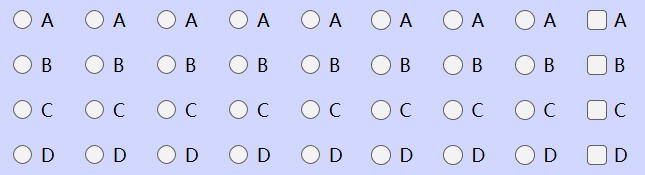
QRadioButton是Qt框架及PyQt中用于提供单选按钮功能的控件。以下是对QRadioButton的详细介绍:
一、主要功能
QRadioButton允许用户在一组选项中选择一个。它通常与QButtonGroup一起使用,以确保同一组中的单选按钮互斥,即只能选中一个。
二、外观与行为
- QRadioButton显示为一个圆形按钮,旁边附有文本标签,用于描述选项内容。
- 当用户点击某个单选按钮时,该按钮会被选中,并且同一组中的其他单选按钮会自动取消选中状态。
三、常用方法
QRadioButton类提供了一系列接口用于设置和获取控件的属性,以及处理相关操作和事件。以下是一些常用方法:
setText(text: str):设置单选按钮的文本标签。text() -> str:获取单选按钮的当前文本标签。isChecked() -> bool:检查单选按钮是否被选中。setChecked(checked: bool):设置单选按钮的选中状态。toggle():切换单选按钮的选中状态。
四、信号与槽
QRadioButton发出toggled(bool)信号,当单选按钮的选中状态发生变化时,该信号被触发。你可以将此信号连接到槽函数,以便在选中状态改变时执行特定操作。
五、与QButtonGroup配合使用
QButtonGroup用于将多个QRadioButton组织在一起,以确保它们之间的互斥性。当你将QRadioButton添加到QButtonGroup中时,同一时间只能选中组中的一个单选按钮。
六、使用示例
#include <QApplication>
#include <QWidget>
#include <QVBoxLayout>
#include <QRadioButton>
#include <QButtonGroup>
#include <QLabel>int main(int argc, char *argv[])
{QApplication app(argc, argv);QWidget window;window.setWindowTitle("QRadioButton Example");QVBoxLayout *layout = new QVBoxLayout(&window);QRadioButton *radio1 = new QRadioButton("Option 1");QRadioButton *radio2 = new QRadioButton("Option 2");QRadioButton *radio3 = new QRadioButton("Option 3");//创建3个按钮QButtonGroup *group = new QButtonGroup;group->addButton(radio1);group->addButton(radio2);group->addButton(radio3);//三个按钮加入按钮组QLabel *label = new QLabel("Selected: None");QObject::connect(group, &QButtonGroup::buttonClicked, [=](QAbstractButton *button){label->setText("Selected: " + button->text());});layout->addWidget(radio1);layout->addWidget(radio2);layout->addWidget(radio3);//三个按钮放入布局layout->addWidget(label);window.setLayout(layout);window.show();return app.exec();
}
QCheckBox类
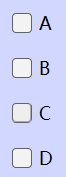
QCheckBox是Qt框架及PyQt中用于创建复选框控件的类。以下是对QCheckBox的详细介绍:
一、主要特点
- 多选功能:QCheckBox允许用户从多个选项中选择一个或多个选项,适用于需要多项选择的场景。
- 状态切换:用户可以通过点击复选框来切换其状态,通常表示选中(被勾选)或未选中(未勾选)。
- 支持三态:除了选中和未选中状态,QCheckBox还支持部分选中状态(即三态),这通常用于表示父子项之间的选择关系。但需要注意的是,三态模式默认是禁用的,需要手动调用setTristate(True)来启用。
- 文本与图标:QCheckBox支持在复选框旁边显示文本或图标,以提供更直观的选项信息。
- 信号与槽机制:QCheckBox提供了信号和槽机制,可以连接信号到槽函数,当用户更改复选框状态时执行特定操作。
二、常用方法
- 状态控制:可以使用setChecked()函数设置复选框的选中状态,使用isChecked()函数判断复选框是否选中。
- 显示内容:可以使用setText()函数设置复选框的文本内容,使用setIcon()函数设置复选框的图标。
- 信号连接:可以使用connect()函数将复选框的信号(如stateChanged、clicked)连接到槽函数,以响应复选框的状态变化。
三、样式定制
QCheckBox的样式可以通过CSS(在Qt中称为QSS)进行修改。例如,可以设置复选框的文本颜色、背景颜色、边框、圆角等属性,还可以自定义未选中、选中、部分选中状态下的图标。此外,还可以通过子类化QCheckBox并重新实现其paintEvent方法来完全控制复选框的绘制过程,以实现更复杂的自定义外观。
QButtonGroup类
QButtonGroup是Qt框架及PyQt中用于管理多个按钮逻辑分组的类,它允许将多个按钮(如QRadioButton、QCheckBox或QPushButton)归为一组,并统一处理选中状态、信号和ID分配。以下是关于QButtonGroup的详细介绍:
一、主要特点
- 互斥选择:QButtonGroup可以确保同一时间只有一个按钮被选中(默认启用,适用于单选场景)。但也可以设置为非互斥,以允许同时选择多个按钮。
- 统一信号管理:通过组级信号处理所有按钮的点击、切换等事件,简化了事件处理逻辑。
- ID绑定:为每个按钮分配唯一ID,便于快速识别和处理。
- 动态增删按钮:支持运行时添加或移除按钮,并自动更新信号连接。
二、常用方法
-
创建与按钮操作:
- 实例化QButtonGroup对象。
- 使用addButton()方法将按钮添加到组中,并可选地分配ID。
-
互斥性与选中状态:
- 使用setExclusive(bool)方法设置是否启用互斥选择。
- 使用checkedButton()方法获取当前选中的按钮。
整行代码的意思是:检查m_btnGroups[8]->checkedButton()->text() == m_answerList.at(i)m_btnGroups[8]中被选中的按钮的文本是否与m_answerList中索引为i的元素相同 - 使用checkedId()方法获取当前选中按钮的ID。
-
ID管理:
- 使用button()方法通过ID获取按钮对象。
- 使用buttons()方法获取组中所有按钮的列表。
-
其他操作:
- 支持连接信号(如buttonClicked、buttonPressed、buttonReleased)到槽函数,以处理按钮事件。
三、信号与槽
QButtonGroup可以发出多种信号,如buttonClicked()、buttonPressed()和buttonReleased()等。这些信号可以在按钮被点击、按下或释放时触发。通过连接这些信号到自定义的槽函数,可以处理按钮的点击事件。
QTimer类
QTimer是Qt框架及PyQt中用于定时操作的类,它提供了一种方便的方式来定期或延时触发某些操作。以下是对QTimer的详细介绍:
一、主要特点
- 定时功能:QTimer能够在指定的时间间隔后触发特定的操作,支持单次定时和周期定时两种模式。
- 信号与槽机制:通过Qt的信号与槽机制,QTimer可以在定时事件发生时发出信号,并连接到相应的槽函数以执行特定操作。
- 高精度:QTimer的精确度依赖于底层的操作系统和硬件,但大多数平台支持较高的精确度,如20毫秒。
- 易于使用:QTimer的使用相对简单,只需创建对象、设置时间间隔、连接信号与槽,然后启动定时器即可。
二、常用方法
-
创建与启动:
- 使用
new QTimer()创建一个QTimer对象。 - 使用
setInterval(int msec)设置定时器的时间间隔。 - 使用
start(int msec, bool sshot = FALSE)启动定时器。如果sshot为真,则定时器为单次触发;否则为周期触发。
- 使用
-
停止与删除:
- 使用
stop()方法停止定时器。 - 如果不再需要QTimer对象,可以使用
delete关键字删除它。但在Qt中,通常不需要手动删除QTimer对象,因为它的父对象被销毁时,它也会被自动销毁。
- 使用
-
判断状态:
- 使用
isActive()方法判断定时器当前是否在运行。
- 使用
-
单次定时操作:
- 可以使用静态的
singleShot(int msec, QObject* receiver, const char* member)函数来创建一个单次触发的定时器。这个函数在一个给定时间间隔后调用一个槽,无需创建本地的QTimer对象。
- 可以使用静态的
QTimer::singleShot(1,qApp,SLOT(quit()));这段代码第一个参数是延时,这里设置为0毫秒,第二个参数是接收者对象,这里使用qApp宏来引用当前的应用程序对象(QApplication的实例),第三个参数是要调用的槽函数,这里使用SLOT(quit())来指定QApplication类的quit()槽函数,quit()槽函数用于退出应用程序的事件循环,导致应用程序停止运行。
三、信号
- timeout():当定时器超时时发出的信号。可以将其连接到槽函数,以执行定时任务。
